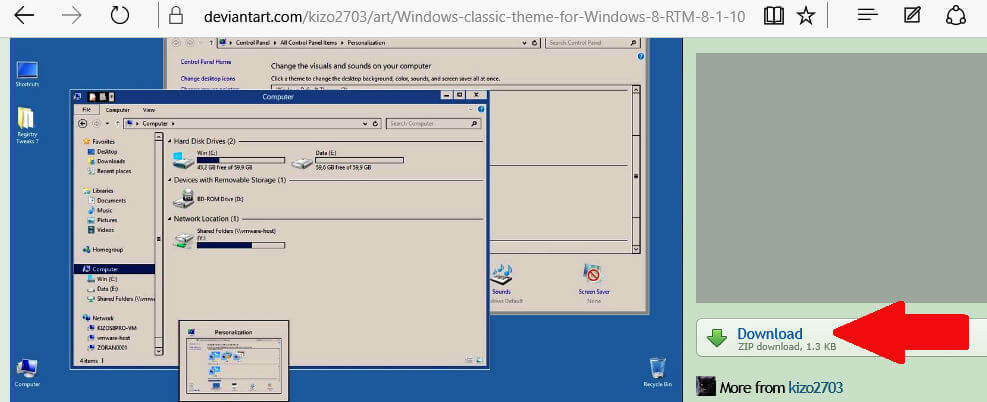- Vaikka Windows 10 on epäilemättä nykyaikaisimman näköinen Windows-käyttöjärjestelmä, jotkut suosivat silti retro-näköisiä Windows 95 -käyttöjärjestelmiä.
- Alla olevassa oppaassa esittelemme, kuinka voit tehdä nykyaikaisesta tietokoneestasi näyttävän Windows 95 -käyttöjärjestelmältä.
- Tutkimme joitain kolmannen osapuolen työkaluja sekä joitain manuaalisia menetelmiä, joista voi olla apua.
- Kummassakin tapauksessa käyttöliittymäsi näyttää kuin Windows 95, kun se toimii kuten Windows 10.

Tämä ohjelmisto pitää ajurit käynnissä ja pitää sinut turvassa tavallisista tietokonevirheistä ja laitteistovikoista. Tarkista kaikki ohjaimesi nyt kolmessa helpossa vaiheessa:
- Lataa DriverFix (vahvistettu lataustiedosto).
- Klikkaus Aloita skannaus löytää kaikki ongelmalliset kuljettajat.
- Klikkaus Päivitä ohjaimet uusien versioiden saamiseksi ja järjestelmän toimintahäiriöiden välttämiseksi.
- DriverFix on ladannut 0 lukijoita tässä kuussa.
Windows 10
tarjoaa lukuisia ominaisuuksia ja on epäilemättä yksi parhaista käyttöjärjestelmistä, jotka on koskaan keksitty.Mutta jotkut käyttäjät - erityisesti ne, jotka tuntevat Windows 95 näyttää siltä, että se ei pidä sen ulkonäöstä ja haluaisi mieluummin pysyä vanhan koulun mutta nostalgisen Windows 95 -työpöydän taustoissa.
Ja koska Microsoft ei sisältänyt Windows 95 -teemaa Windows 10: lle käyttöjärjestelmän julkaisun aikana, intohimoiset käyttäjät ovat etsineet kiihkeästi ratkaisua, jolla on ristiriitaisia tuloksia.
Yksi DeviantArt-käyttäjistä nimeltä Kizo2703 keksi Windows 95: n kaltaisen teeman (ilmainen), ja useimmat nostalgiset käyttäjät näyttävät olevan tyytyväisiä tuloksiin.
Tarkastellaan alla olevaa teeman lataus- ja asennusprosessia, joten jatka lukemista.
Kuinka Windows 95 -teema asennetaan Windows 10 -tietokoneisiin?
1. Käytä kolmannen osapuolen työpöydän mukautussarjaa
Aina kun kyllästyt yleiseen Windows 10 -käyttöön ja haluat antaa sille selkeämmän ilmeen, olipa se sitten Windows 95-teema tai erittäin futuristinen avaruusalus-teema, kolmannen osapuolen työpöydän räätälöintityökalu voi varmasti tulla sisään kätevä.
Suositusohjelmistopakettimme koostuu useista työkaluista, jotka voivat antaa tietokoneellesi täydellisen uudistuksen sen ulkonäön suhteen.
Esimerkiksi se sisältää a loistava ohjelmisto jonka avulla voit asentaa tietokoneellesi live-taustakuvia ja näytönsäästäjiä, jotka voit luoda itse.
Käsiteltävässä tapauksessa pidät todennäköisesti siitä, miten se tulee toinen tuote mukana, jota voidaan periaatteessa käyttää antamaan tietokoneellesi aivan uusi teema.
Pienellä säätämisellä se voi jopa näyttää siltä, että siinä on Windows 95.
Tämä työkalu voi myös saada tietokoneesi kuulostamaan Windows 95: ltä, jolloin koko nostalgiapaketti voidaan sisällyttää sopimukseen.

Object Desktop
Anna Windows 10: lle täydellinen päivitys (tai päivitys) visualisointiosastolla tällä täydellisellä ohjelmistopaketilla!
2. Käytä räätälöityä Windows 10 -teemaa
- Lataa Windows 95 classic -teema.
- Klikkaa ladata -painiketta oikealla puolella aloittaaksesi latauksen.

- Pura ladattu omaan C: WindowsResourcesEaseofAccess-teemat kansio.

- Mene työpöydälle ja napsauta hiiren kakkospainikkeella tyhjää tilaa.
- Klikkaa Mukauta ja valitse Teeman asetukset.
- Klikkaa klassinen teema kuten nähdään suurikontrastisissa aiheissa.

- Työpöytäsi muuttuu nyt näyttämään hyvin läheltä Windows 95: n klassista työpöytää huolimatta tuntemattomasta Windows 95 -logosta.
Ja voit jopa muokata taustavärejä edelleen sen sijaan, että pitäisit kiinni perinteisestä sinisestä. Tässä on seuraavat vaiheet:
- Napsauta hiiren kakkospainikkeella työpöydän tyhjää tilaa.
- Klikkaa Mukauta.
- Alla Tausta, kaksoisnapsauta haluamaasi taustaväriä. Windows 95: n työpöydän taustaväri muuttuu uudeksi valinnaksi.

Nyt Windows 10: n tehtäväpalkkia ei enää yhdistetä teematoimintoon, joten uuden klassikon soveltaminen teema ei vaikuta tehtäväpalkin ulkoasuun ja ainoa vaihtoehto on pelata suurella kontrastilla asetukset.
Kuinka poistan Windows 95 -teeman Windows 10: stä?
- Siirry seuraavaan kansioon:
C: \ Windows \ Resources \ EaseofAccess \ Teemat - Valitse klassinen teema.
- Poista se painamalla Delete-näppäintä.
Poistat teeman, koska et voi poistaa sitä tavallisten ohjelmien tapaan. Voit nyt palata tavallisiin Windows 10 -teemoihin.
Toivomme, että näistä suosituksista oli hyötyä. Mitä menetelmää pidät mieluummin, kun haluat antaa nykyaikaiselle tietokoneellesi nostalgisen tunnelman?
Kerro meille haluamasi menetelmä jättämällä meille viesti alla olevaan kommenttiosioon ja myös jos sinulla on kysyttävää tai muita ehdotuksia.